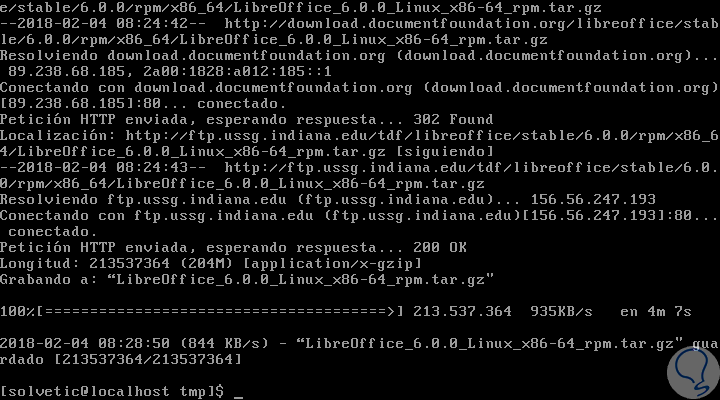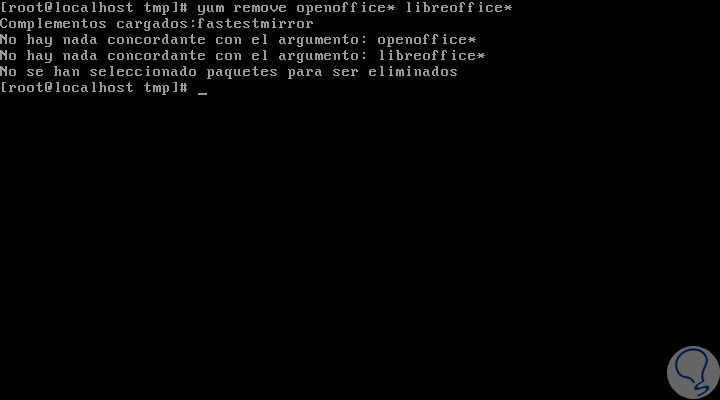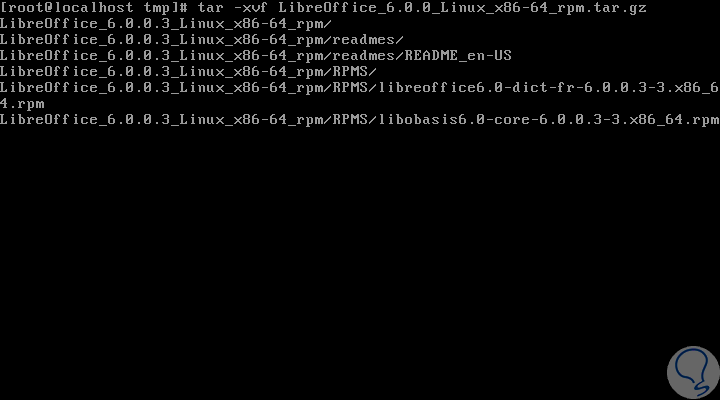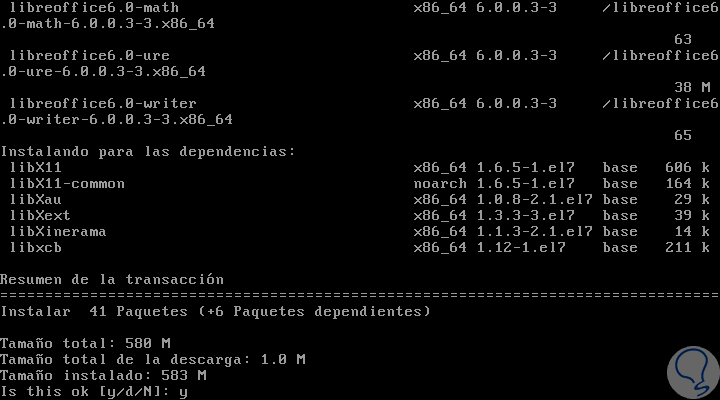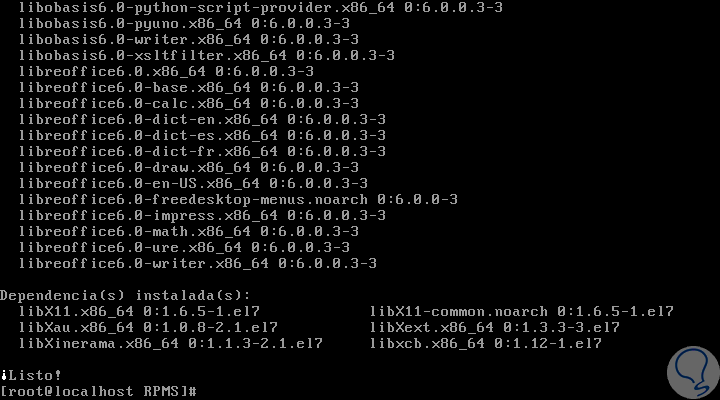LibreOffice es la alternativa de Linux para la suite ofimática que a diario debemos usar miles de usuarios para llevar a cabo tareas como:
- Creación de archivos de texto o multimedia
- Elaboración de presentaciones
- Edición de documentos y más.
LibreOffice es un software desarrollado por la propia comunidad, y es un proyecto de la organización sin fines de lucro, The Document Foundation con la cual se busca ofrecer a los usuarios una suite amplia, con grandes funcionalidades, pero de simplicidad de uso.
Al usar LibreOffice, estaremos frente a una suite que nos ofrece funciones avanzadas a nivel de documentos de Word, procesamiento de datos, hojas de cálculo, presentaciones, dibujos, Calc y muchas aplicaciones más.
Ahora, el grupo de desarrollo de LibreOffice ha anunciado el lanzamiento de la edición 6.0 la cual viene cargada de novedades pensadas en sus usuarios.
Dentro de las novedades que veremos, por aplicaciones, son:
- Cursor directo, se añadió una opción para insertar solo espacios.
- En el menú principal, en el nivel superior, ahora se incluye la opción Formulario.
- La orientación de la página se ajusta automáticamente en función de las cifras que ingresemos.
- El medianil, o el espacio entre las columnas, ha modificado su valor por defecto a 0,5 cm.
- Ahora se admiten las secciones divididas dentro de las tablas blog.
- Al pulsar dos veces con el mouse en un campo aparece el familiar cuadro de diálogo Campos de entrada.
- Se implementó el giro de imágenes a cualquier ángulo.
- Los documentos en Writer, ahora pueden hacer las veces de origen de datos para combinar correspondencia.
- Se ha añadido un nuevo estilo de tabla predeterminado.
- La anchura predeterminada del borde de las tablas cambió a 0,5 pt.
- Se sustituyó la antigua colección de estilos de tablas de Formato automático por una nueva que incluye: Predeterminado, Académico, Lista azul, Lista verde, Lista roja, Lista amarilla, Elegante, Finanzas, Columnas simples, Filas simples, Lista simple sombreada.
- Se han añadido correcciones de interoperatividad para tablas dinámicas.
- Fueron implementados cambios de colores predeterminados en la escala de dos entradas de formato condicional a amarillo y verde.
- Nuevas mejoras en el cuadro de dialogo Enlaces.
- Se permite exportar un intervalo de celdas o un grupo de formas seleccionados en los formatos gráficos PNG o JPG a través de la ruta Archivo / Exportar.
- Se añadió una orden nueva para seleccionar las celdas desprotegidas en hojas protegidas o desprotegidas.
- Se añadieron las funciones SEARCHB, FINDB y REPLACEB a las hojas de cálculo.
- Se añadieron diez plantillas nuevas para Impresas y mejora de dos plantillas existentes.
- Se elimino la ventana de confirmación al establecer una imagen como fondo de diapositiva o de página.
- La relación de aspecto predeterminada de las diapositivas cambió a 16∶9.
- Se permiten los ángulos negativos.
- Mejoras en la IU para manejar los atributos de las capas.
- Adición de fuentes Noto (Noto Sans, Noto Serif, Noto Mono).
- Se agregaron fuentes Hebreas.
- Se eliminaron las fuentes Open Sans y PT_Serif fonts.
- En todas las plataformas de escritorio, ahora es posible usar claves OpenPGP para firmar documentos en formatos ODF.
- La clasificación (basada en TSCP) ahora permite múltiples políticas.
- Actualizaciones diversas en el contenido y el código.
- Implementación de un nuevo filtro de importación de QuarkXPress v.3, v.4. Para ello, se creó la biblioteca libqxp.
- Se implementó un nuevo filtro de exportación para EPUB desde Writer.
- Mejoras en el soporte OOXML.
- El cuadro de diálogo Caracteres especiales recibió una mejora al añadir funciones como: Adición de un cuadro de búsqueda para filtrar la tabla de símbolos, adición de una lista de caracteres recientes e implementación de un menú contextual para la tabla de símbolos y las listas Recientes y Favoritos.
- Se eliminó la pestaña Memoria de la configuración.
- Kernel 2.6.18 o una versión superior
- versión glibc2 versión 2.5 o superior
- Versión de gtk 2.10.4 o superior
- Mínimo de 256 MB y 512 MB de memoria RAM recomendados
- 1.55GB de espacio disponible en el disco duro
- Escritorio (Gnome o KDE)
Ahora veremos cómo instalar LibreOffice en las diferentes distribuciones de Linux.
1. Instalar LibreOffice en CentOS 7
El primer paso que dar será descargar LibreOffice seleccionando el paquete para la arquitectura correcta, es decir, 32 o 64 bits, esto lo haremos usando el comando Wget asi. Primero accedemos al directorio tmp:
cd /tmp
Luego ejecutamos lo siguiente:
wget http://download.documentfoundation.org/libreoffice/stable/6.0.0/rpm/x86/LibreOffice_6.0.0_Linux_x86_rpm.tar.gz
wget http://download.documentfoundation.org/libreoffice/stable/6.0.0/rpm/x86_64/LibreOffice_6.0.0_Linux_x86-64_rpm.tar.gz
En este ejemplo descargaremos la versión de 64 bits y veremos lo siguiente:
Luego de esto, eliminaremos las versiones anteriores de OpenOffice y LibreOffice si existen, para ello ejecutamos lo siguiente:
yum remove openoffice* libreoffice*
En caso de no contar con versiones previas veremos lo siguiente:
Una vez validemos esto, el siguiente paso a dar será extraer el contenido del archivo descargado, para ello ejecutamos alguna de las siguientes líneas:
tar -xvf LibreOffice_6.0.0_Linux_x86_rpm.tar.gz (Para arquitectura de 32 bits) tar -xvf LibreOffice_6.0.0_Linux_x86-64_rpm.tar.gz (Para arquitectura de 64 bits)
Después de extraer el paquete seleccionado, esto creará un directorio y debajo de este directorio habrá un subdirectorio llamado RPMS. Ahora, debemos ejecutar el siguiente comando para su instalación, pero primero accederemos al directorio asi:
cd /tmp/LibreOffice_6.0.0.3_Linux_x86_rpm/RPMS/
cd /tmp/LibreOffice_6.0.0.3_Linux_x86-64_rpm/RPMS/
Luego ejecutamos lo siguiente:
yum localinstall *.rpm (Aplica en ambas arquitecturas)
Ingresaremos la letra y para la descarga e instalación de los paquetes de LibreOffice. Una vez finalizado veremos lo siguiente:
Allí podremos ejecutar LibreOffice ejecutando lo siguiente:
libreoffice6.0A continuación te mostramos cómo hacerlo en más distros de Linux.